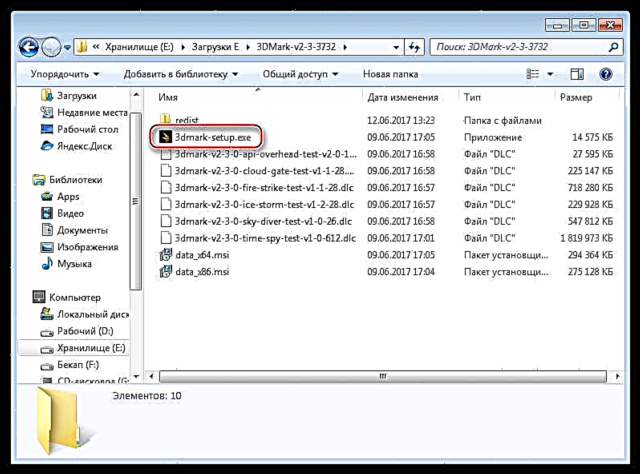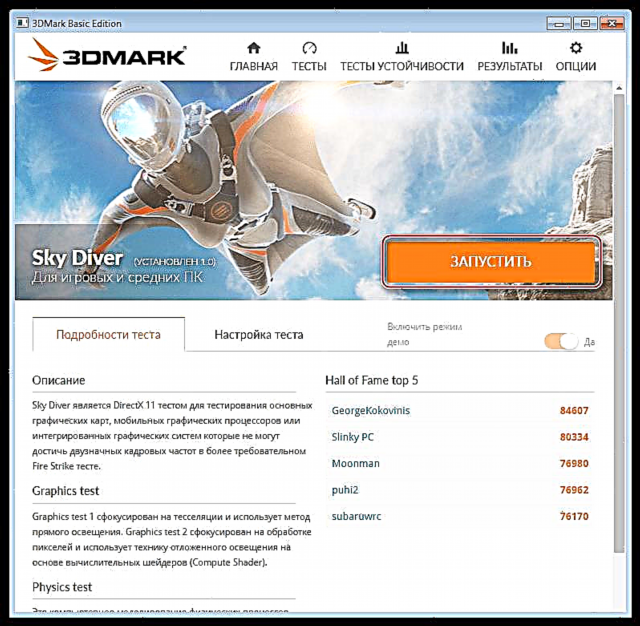Futuremark pargîdaniyek Fînlandî ye ku ji bo ceribandina rêgezên pergalê (pîvanê) nivîsbarê dimeşîne. Hilberîna hilberînerê herî navdar bernameya 3DMark e, ku performansa hesin li grafîkan dinirxîne.
Testing PêşerojêJi ber ku ev gotar di derbarê kartên vîdyoyê de ye, em ê pergalê di 3DMark de ceribandin. Ev benchmark di pergala grafîkê de rêwîtiyek vedigire, ji hêla hejmarên xalên ve hatî rêve kirin. Points li gorî algorîtmaya xwerû ya ku ji hêla bernamevanên şîrketê ve hatî afirandin, têne hesibandin. Ji ber ku bi tevahî ne zelal e ka meriv çawa vê algorîtmayê dixebite, civak ji ceribandina tenê wekî "pargîdanan" nîşan dide. Lêbelê, pêşdebiran çûn pêştir: li ser bingeha encamên kontrolê, me derheqek hevahengiya performansê ya adapterê grafîkî ji buhayê wê derxist, lê em ê paşê hinekî paşê bipeyivin.
3Dmark
- Ji ber ku ceribandin rasterast li ser komputera bikarhêner tête kirin, pêdivî ye ku em bernameyê ji malpera fermî ya Futuremark dakêşin.
Malpera fermî
- Di rûpela sereke de em blokek bi navê dibînin "3Dmark" û pêl bişkoka "Naha dakêşin".

- Arşîvek ku tê de nermalavê heye ji 4 GB piçûktir girantir dike, ji ber vê yekê hûn hewce ne ku hinekî bisekine. Piştî dakêşandina pelê, hûn hewce ne ku wê li cîhek hêsan vebikin û bernameyê saz bikin. Sazkirin pir hêsan e û hewcedariyên jêhatî nîne.
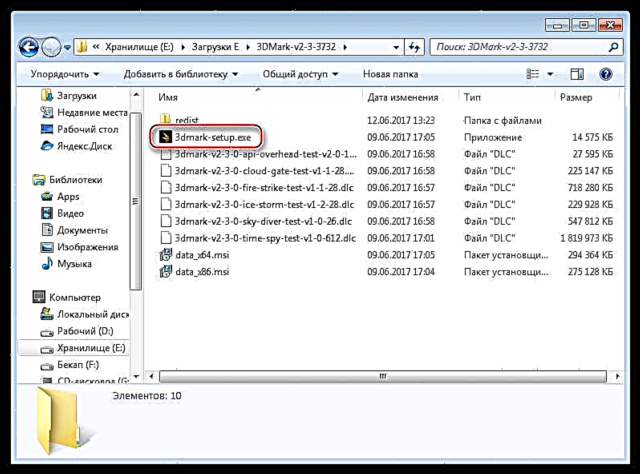
- Destpêkirina 3DMark, em dibînin pencereya sereke ku agahdariya di derheqê pergalê de (hilana dîskê, pêvajo, karta vîdyoyê) heye û pêşnumayek ku ceribandinê dimeşîne "Strekdar".

Ev nîşangir nûvekirinek e û ji bo pergalên lîstikê yên hêzdar tête armanc kirin. Ji ber ku komputera testê xwedan kapasîteyên pir modest e, em hewceyê tiştek hêsan e. Diçin tişta menu "Test".

- Li vir em ji bo ceribandina pergalê bi gelek vebijarkan têne pêşkêş kirin. Ji ber ku me pakêta bingehîn ji malpera fermî daxist, ne hemî dê peyda bibin, lê tiştê ku li wir heye bes e. Hilbijêrin "Diver Difir".

- Piştre, di pencereya testê de, tenê pêl bişkokê bikin Rastin.
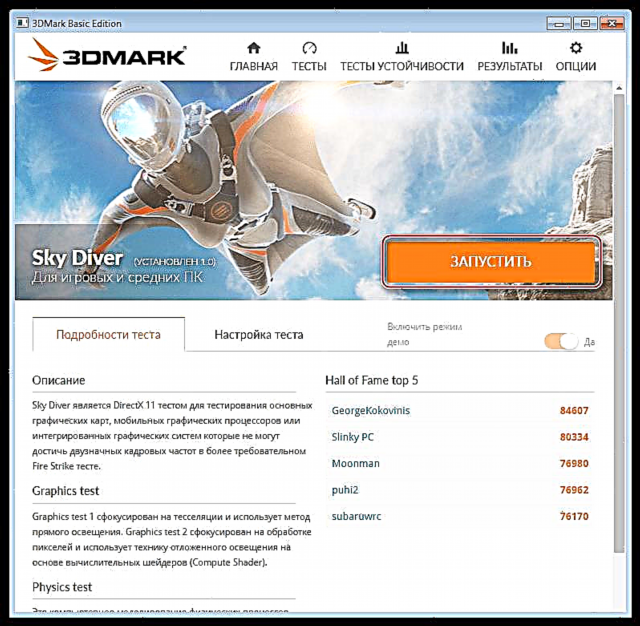
- Daxistin dê dest pê bike, û paşê dê dîmena benchmarkê di moda Full screen de dest pê bike.

Piştî vîdyoyê lîstin, çar ceribandin li benda me ne: du grafîk, yek fîzîkî û ya paşîn - bi hev re.
- Piştî bidawîbûna ceribandinê, pencereyek bi encaman re vedibe. Li vir em dikarin bi tevahî hejmara "parrotê" ku ji hêla pergalê ve hatine tewqîf kirin bibînin, û hem jî bi encamên ceribandinan ji hev cihê bibin.

- Ger hûn bixwazin, hûn dikarin biçin malperên pêşdebiran û performansa pergala xwe bi mîhengên din re berhev bikin.

Li vir em encamên xwe bi nirxandinek (ji 40% ji encamên çêtir) û taybetmendiyên berbiçav ên pergalên din re dibînin.

Indeksa performansê
Ji bo van hemû ceribandinan çi ne? Ya yekem, ji bo ku hûn performansa pergala grafîkî ya xwe bi encamên din re bidin hev. Ev dihêle hûn hêza karta vîdyoyê, bandorkirina bileziyê, heke hebe, diyar bikin û her weha elementek pêşbaziyê di pêvajoyê de destnîşan dike.
Li ser malpera fermî rûpelek heye ku encamên benchmarkê yên ji hêla bikarhêneran ve hatine şandin. Ew li ser bingeha van daneyan e ku em dikarin adaptera grafîkî ya xwe binirxînin û bibînin ka kîjan GPU-ê herî hilberîner e.
Girêdana bi Rûpelê Statîstikên Pêşerojê

Nirx ji bo dirav
Lê ew ne hemî ye. Pêşdebirên pêşeroj, li ser bingeha îstatîstîkên berhevkirî, derheqê hevpişkiya ku me li ser pê re digotin de derket. Di malperê de jê re tê gotin "Nirx ji bo drav" ("Bihayê drav" Wergerandina Google) û bi hejmara pûanên ku di bernameya 3DMark de hatine parvekirin bi bihayê kêmtirîn firotina qerta vîdyoyê hatî veqetandin wekhev e. Vê nirxê bilindtir be, kirîna ji hêla lêçûnê ya yekîneyê de jêhatîtir dibe, ango, ew çêtir dibe.
Wero me nîqaş kir ka meriv çawa pergala grafîkê bi karanîna bernameya 3DMark ve ceribandiye, û her weha fêr bû ku çima statîstîkên weha têne berhev kirin.